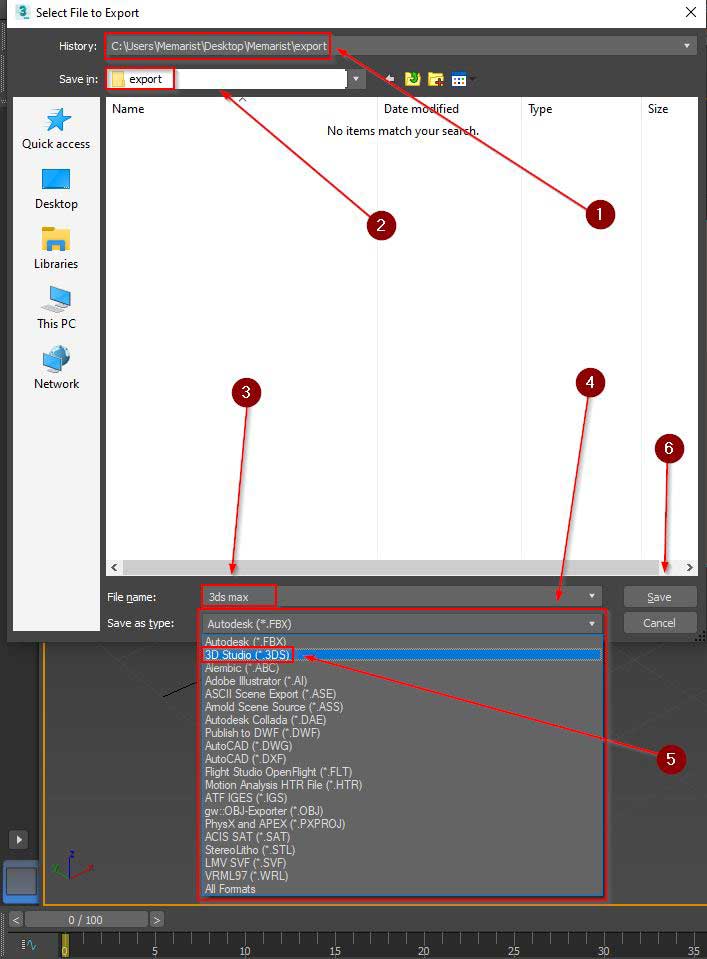خروجی گرفتن از تری دی مکس برای اسکچاپ

با سلام خدمت تمام شما دوستان عزیز ما در این محتوا قصد داریم به آموزش خروجی گرفتن از تری دی مکس برای اسکچاپ بپردازیم.
خروجی گرفتن از مکس به اسکچاپ کار بسیا ساده ای میباشد و با ذخیره دو فرمت این کار را میتوان انجام داد.
برای نحوه تبدیل فایل مکس به اسکچاپ با دو فرمت 3DS و FBX کار داریم و با کمک این دو ما خروجی را خواهیم گرفت.
همانطور که در تصویر زیر مشاهده میکنیدیک باکس را با کمک فرمان مربوطه که با عدد شماره 1 نمایش داده شده است ترسیم کرده ایم و قصد داریم برای مدل سازی و حتی رندر آن را به نرم افزار اسکچاپ منتقل کنیم.
حال شاید برای شما سوال پیش بیاید که چگونه در تری دی مکس خروجی اسکچاپ بگیریم پس در ادامه مسیر با ما باشید تا این سوال را به شما پاسخ دهیم
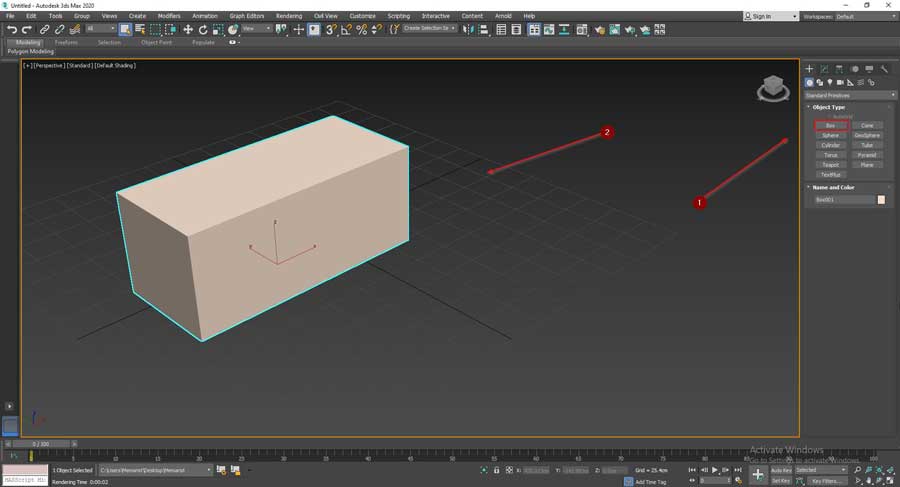 خروجی گرفتن از تری دی مکس برای اسکچاپ
خروجی گرفتن از تری دی مکس برای اسکچاپ
چگونه در تری دی مکس خروجی اسکچاپ بگیریم :
در این قسمت از خروجی گرفتن از مکس به اسکچاپ باید بر روی گزینه File که با عدد شماره 1 نمایش داده شده است کلیک کنید تا منوی کرکره ای برای شما باز شود.
بعد از باز شدن این منوی کرکره ای بر روی گزینه Export بروید و چند ثانیه صبر کنید تا صفحه کناری برای شما باز شود.
حال همانطور که مشاهده میکنید صفحه کناری برای شما باز شده و مجددا بر روی گزینه Export کلیک کنید که در تصویر زیر با عدد شماره 3 نمایش داده شده است.
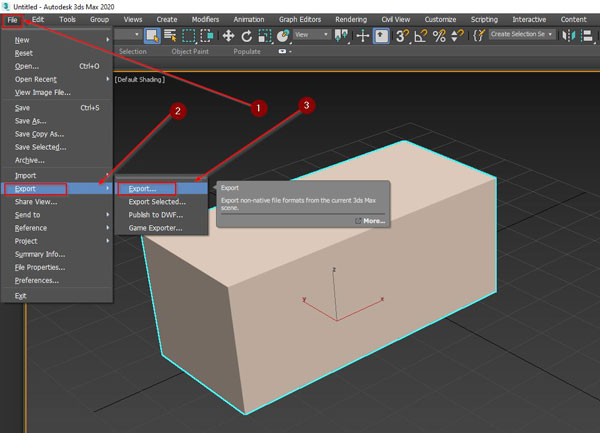
نحوه تبدیل فایل مکس به اسکچاپ :
در این قسمت از نحوه تبدیل فایل مکس به اسکچاپ کادری برای شما باز شده استکه مسیر ذخیره فایل در بالای کادر با عدد شماره 1 نمایش داده شده است.
در قسمت پایین پوشه ای که این فایل در آن ذخیره میشود را با عدد شماره2 مشاهده میکنید.
گزینه سوم نام فایل است که ما نام آن را Memarist.ir قرار داده ایم اما قسمت مهم ایم محتوا قسمت Save as type میباشد که فرمت ذخیره را مشخص میکند و با عدد شماره 4 نمایش داده شده استکه ما آن را در وحله اولیه ی ذخیره سازی بر روی FBX قرار داده ایم.
در نهایت شما با کلیک کردن بر روی گزینه save که با عدد 5 نمایش داده شده است میتوانی این خروجی را ذخیره کنید
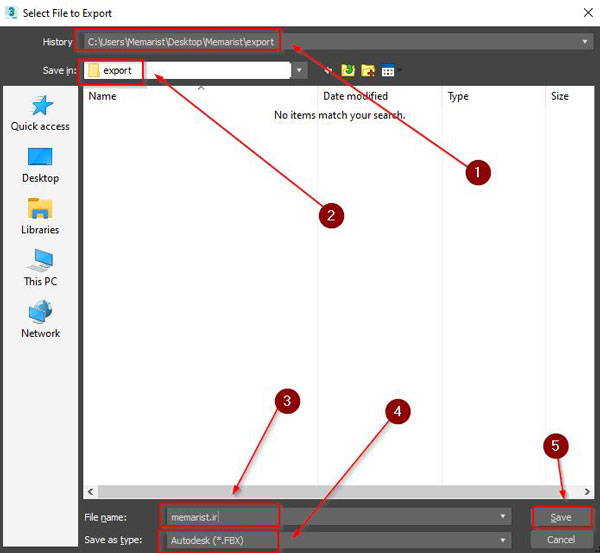
خروجی مکس به اسکچاپ :
در این قسمت از آموزش خروجی مکس به اسکچاپ دومین فرمت را باید ذخیره سازی کنیم 3ds برای تمامی نرم افزار های سه بعدی کاربرد دارد.
در این قسمت از کار هم تمام کارهایی که در کادر قبل انجام دادیم را انجام میدهیم با این تفاصیر که بر روی قسمت Save as type کلیک میکنیم و گزینه 3Dstudio را انتخاب میکنیم.
و در نهایت این گزینه را هم با با نام مورد نظر خودمان با استفاده از گزینه Save ذخیره میکنیم.
در حال حاضر این دو پسوندی که ما در این محتوا ذخیره سازی کردیم برای ورود به نرم افزار اسکچاپ آماده میباشد.
لازم به ذکر است که هر کدام از این فایل ها به صورت جداگانه یک پروژه میباشد و نباید هر دوی آن ها را همزمان برای باز شده پروژه وارد نرم افزار کرد.
پیشنهاد میشود مقالات آموزش پرینت گرفتن در اتوکد و چگونه در اتوکد خط را پاک کنیم را مطالعه کنید